Ta skjermbilder på Microsoft Surface RT
Hvis du har en Microsoft Surface med Windows RT,og trenger å ta et skjermbilde, er det et par måter å gjøre det på. Den ene bruker de fysiske knappene til nettbrettene, og den andre er å bruke det gratis innebygde Snipping Tool.
Bruk fysiske knapper på overflaten RT-nettbrettet
Hvis du vil ta et skjermbilde av fullskjerm på overflaten, trykker du på Windows-knappen og volum-knappen.
Tips: Trykk og hold inne Windows-knappen, så vil du føle litt vibrasjon, og trykk deretter på volum ned-knappen.

Du tror kanskje ikke det ble tatt, for det er ingen bekreftelseslyd eller -melding, men det gjorde det. Som standard plasseres skjermbilder i My Bilder> Skjermbilder mappe.
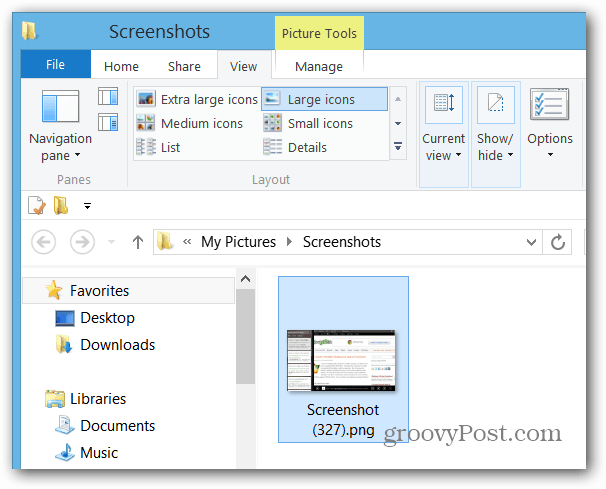
Bruk Snipping Tool
Snipping Tool startet som PowerToy for XP, og debuterte i Vista, og har forblitt en del av Windows siden den gang - inkludert RT.
For å få tilgang til Snipping Tool på overflaten, fra Start-skjermen type: utklippsverktøy og klikk eller trykk på den under søkeresultatene. Hvis du ender opp med å bruke den mye, kan det hende du vil knytte den til Start-skjermen eller skrivebords oppgavelinjen.
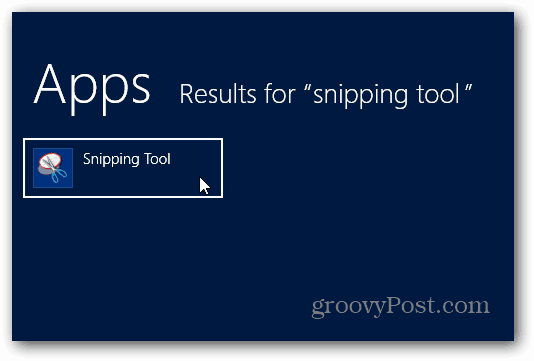
Snipping Tool kommer opp på skrivebordet. Velg Ny og typen snip du vil bruke. Jeg synes at “Free-form Snip” fungerer best når jeg bruker en pekepenn. De andre er flotte når du bruker mus og tastatur.
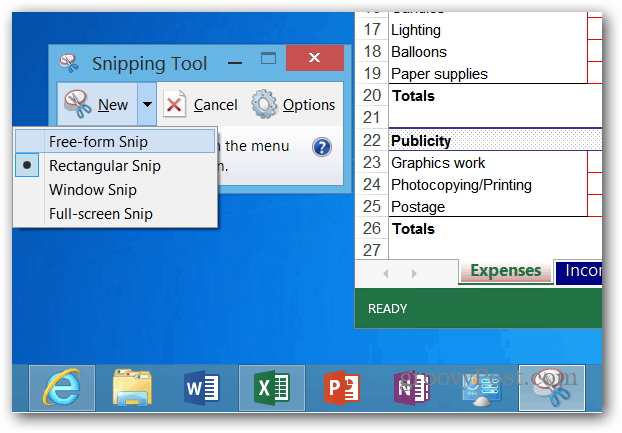
Velg området på skjermen du vil ta et bilde av.
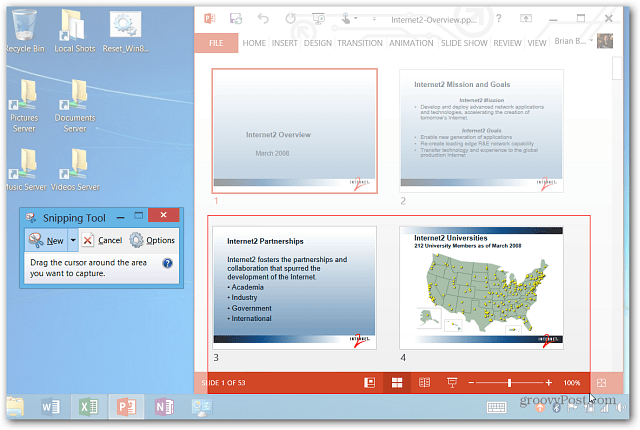
Deretter åpnes skjermvalget ditt i redigeringsverktøyet, slik at du kan gjøre mindre justeringer av det hvis du trenger det. Igjen, jeg liker å bruke en penn til å legge til håndskrevne notater.
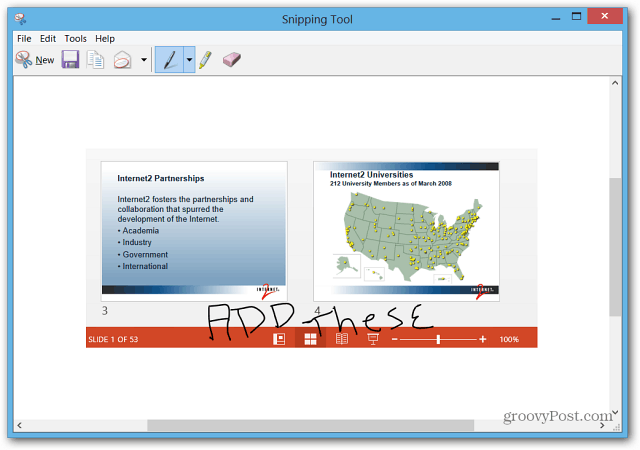
Et skarpt problem er at du ikke kan sende bildet direkte fra klippeverktøyet. Den gjenkjenner ikke Mail-appen. Med Surface Pro har du ikke denne begrensningen.
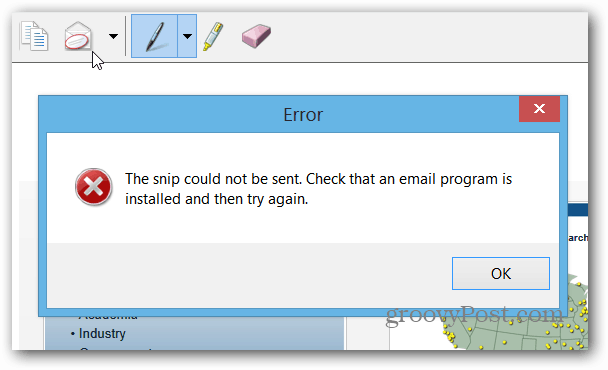
Du må lagre skjermbildet ditt, og deretter åpne Mail-appen og sende den som vedlegg.
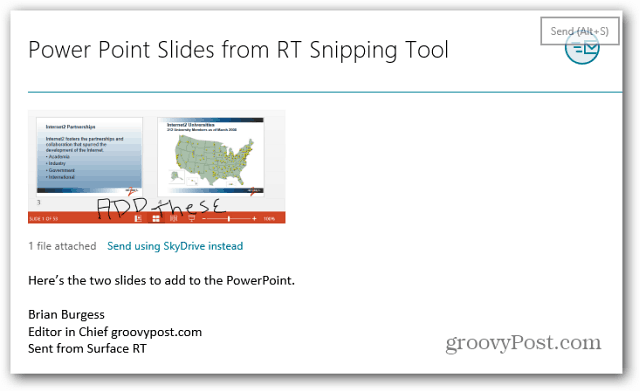
Du kan heller ikke bruke klippeverktøyet til å ta bilder av metroen-stil grensesnittet. For det må du bruke den fysiske knappemetoden.










Legg igjen en kommentar